A Keynote felhasználói útmutatója Mac géphez
- Üdvözöljük
-
- A Keynote bemutatása
- Képek, diagramok és más objektumok bemutatása
- Az első prezentáció létrehozása
- Egy prezentáció megnyitása vagy bezárása
- Prezentáció mentése és elnevezése
- Prezentáció keresése
- Prezentáció nyomtatása
- Touch Bar a Keynote alkalmazáshoz
- Prezentáció létrehozása a VoiceOver használatával
-
- Objektum átlátszóságának módosítása
- Objektumok kitöltése színnel vagy képpel
- Szegély hozzáadása objektumhoz
- Képfelirat vagy cím hozzáadása
- Tükröződés vagy árnyék hozzáadása
- Objektumstílusok használata
- Objektumok átméretezése, elforgatása vagy tükrözése
- Objektumok áthelyezése és szerkesztése az objektumlistával
-
- Prezentáció küldése
- Az együttműködés bemutatása
- Mások meghívása együttműködésre
- Együttműködés megosztott prezentáción
- Megosztott prezentáció beállításainak módosítása
- Prezentáció megosztásának leállítása
- Megosztott mappák és együttműködés
- Együttműködés a Box szolgáltatás segítségével
- Animált GIF létrehozása
- Prezentáció közzététele blogon
-
- Az iCloud Drive használata a Keynote-tal
- Exportálás PowerPoint vagy más fájlformátumba
- A prezentációk fájlméretének csökkentése
- Nagy prezentáció mentése csomagfájlba
- Prezentáció korábbi verziójának visszaállítása
- Prezentáció áthelyezése
- Prezentáció törlése
- Prezentáció jelszavas védelme
- Prezentáció zárolása
- Egyéni témák létrehozása és kezelése
- Copyright

Szabályok (sorok) hozzáadása a szöveg elválasztásához a Mac gép Keynote alkalmazásában
A szöveg elválasztásához megadhat egy folyamatos, szaggatott vagy pontozott szabályt a bekezdések felett vagy alatt egy szövegmezőben vagy alakzatban.
Sorok hozzáadása bekezdések között
Jelölje ki a szöveget, ahol hozzá szeretné adni a szabályt.
A Formátum
 oldalsávon kattintson a Szöveg lapra, majd kattintson az oldalsáv teteje közelében lévő Elrendezés gombra.
oldalsávon kattintson a Szöveg lapra, majd kattintson az oldalsáv teteje közelében lévő Elrendezés gombra.Kattintson az előugró menüre a Szegélyek és szabályok mellett, majd válassza ki a vonaltípust (folyamatos, szaggatott vagy pontozott).
Kattintson a Szegélyek és szabályok mellett lévő tartalomnyílra, majd tegye a következők valamelyikét:
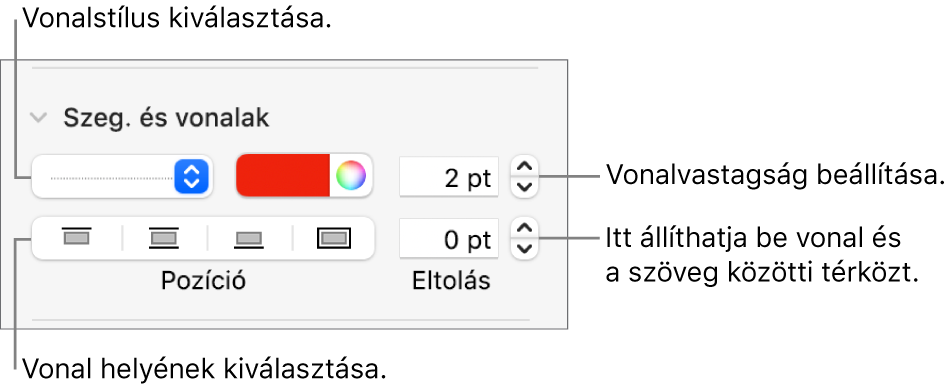
A vonal helyének beállítása: Kattintson az egyik pozíció gombjára.
A vonal vastagságának módosítása: Kattintson a vonalak színvezérlői mellett található értékmezőhöz tartozó nyilakra.
Szín kiválasztása a témához: Kattintson a színkerék bal oldalán található színrekeszre.
Tetszőleges szín kiválasztása: Kattintson a színkerékre, majd válasszon egy színt a Színek ablakban.
A vonal és a módosítani kívánt szöveg közötti távolság beállítása: Kattintson az Eltolás mezőnél lévő nyilakra.
Egy szabály eltávolításához jelölje ki a bekezdést, kattintson az előugró menüre a Szegélyek és szabályok opció alatt, majd válassza a Nincs lehetőséget.